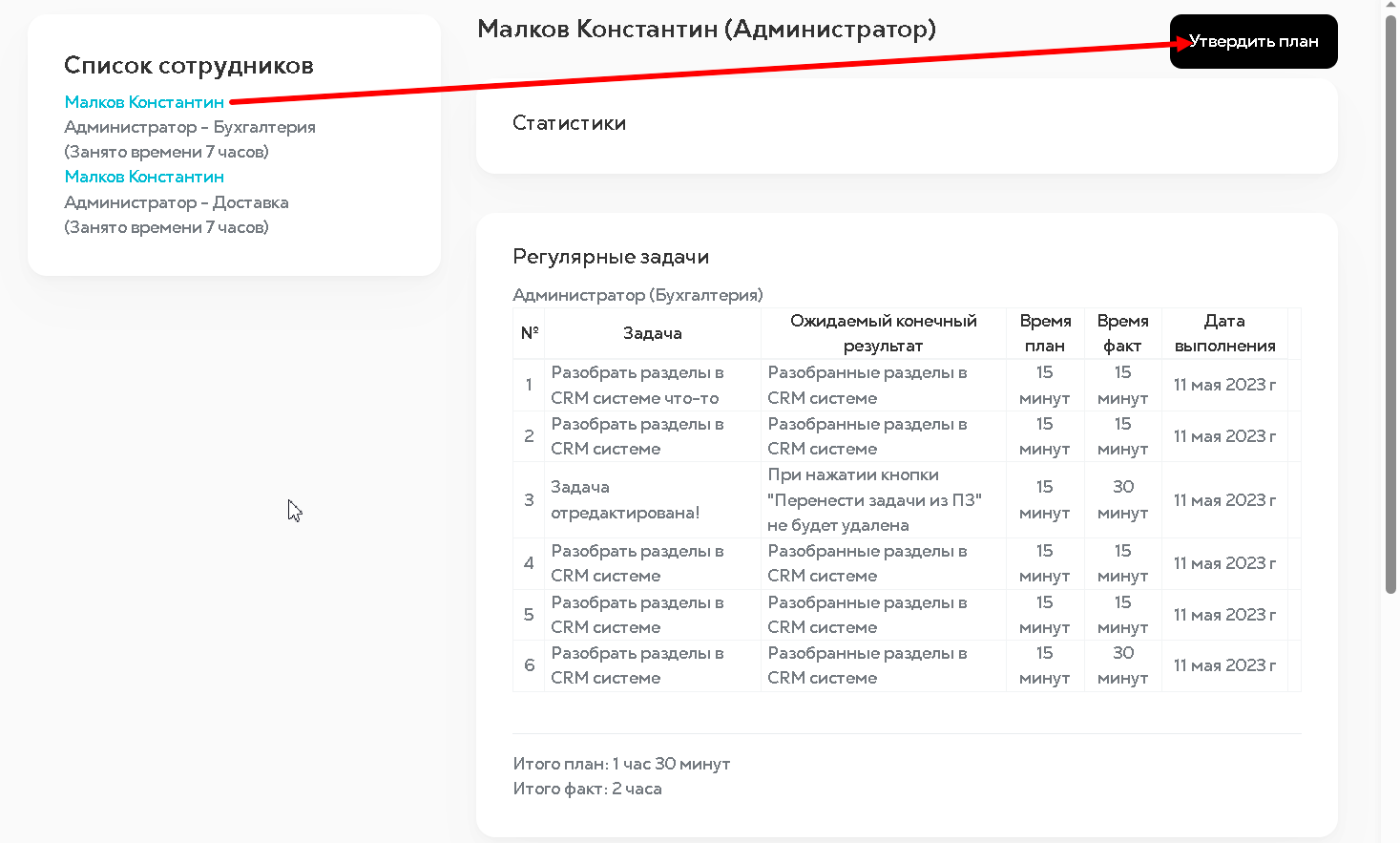Как работать с разделом Планирование
В разделе Планирование представлены вкладки:
Мои
Сотрудники
Одобрение
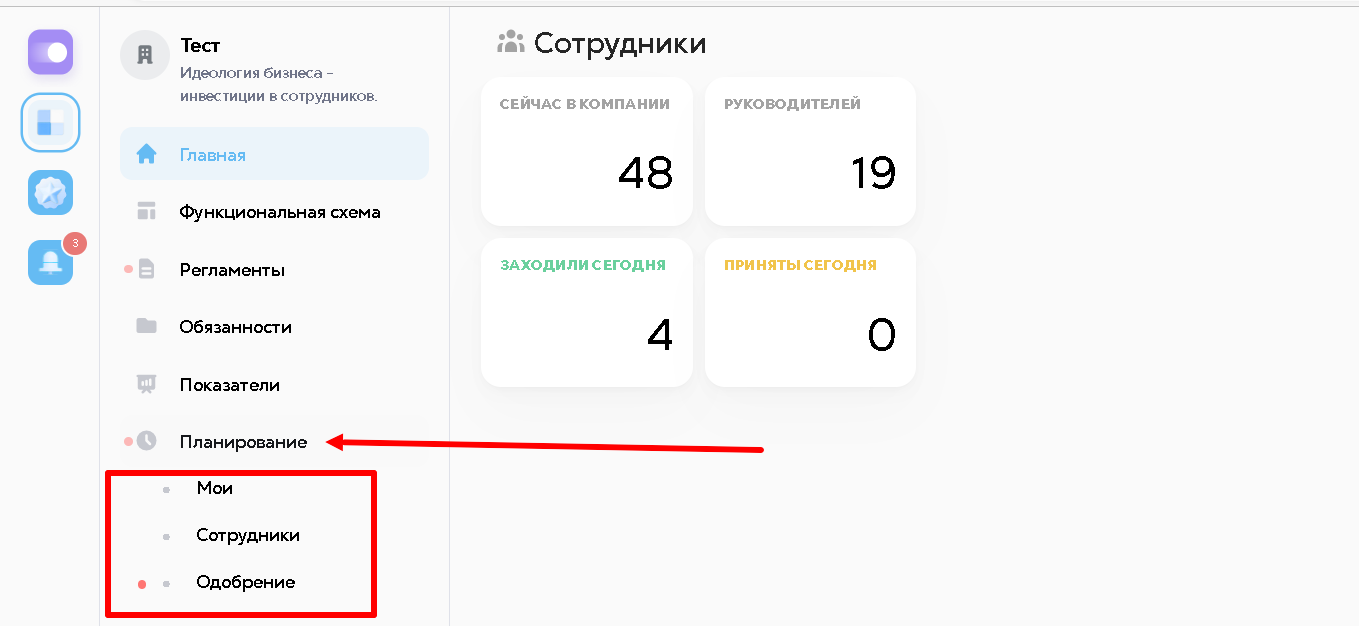
Мои
Представлена возможность выбора периода для планирования:
текущая неделя
предыдущая неделя
следующая неделя
выбрать неделю
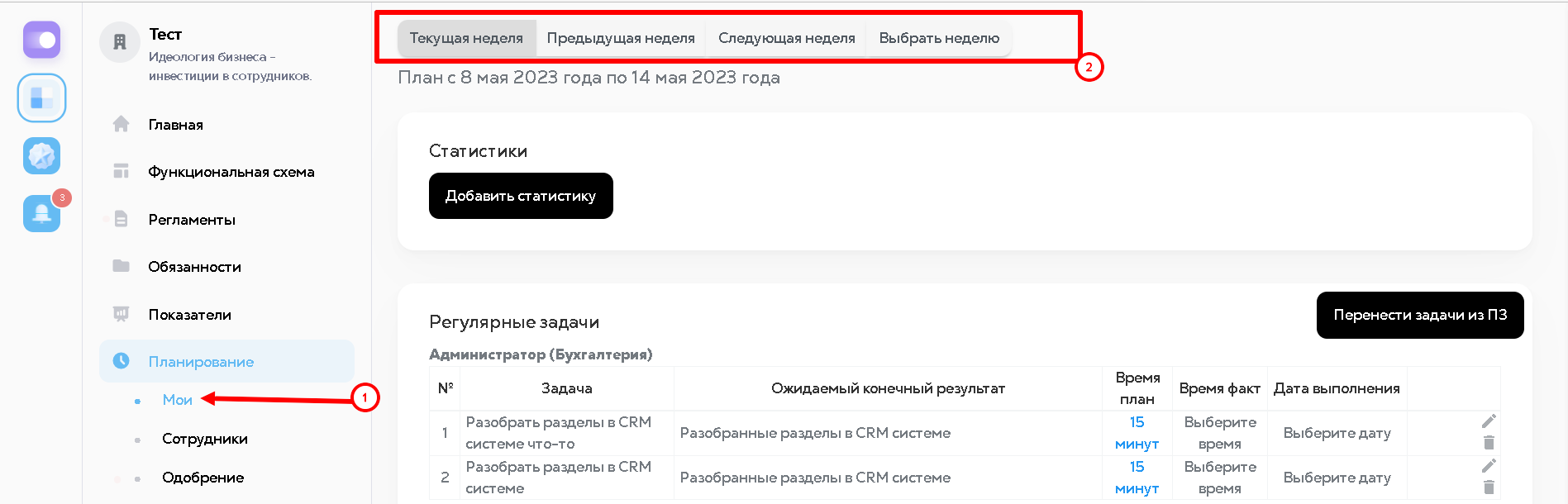
В раздел Статистики добавляются данные, которые изначально были настроены на ОФС.
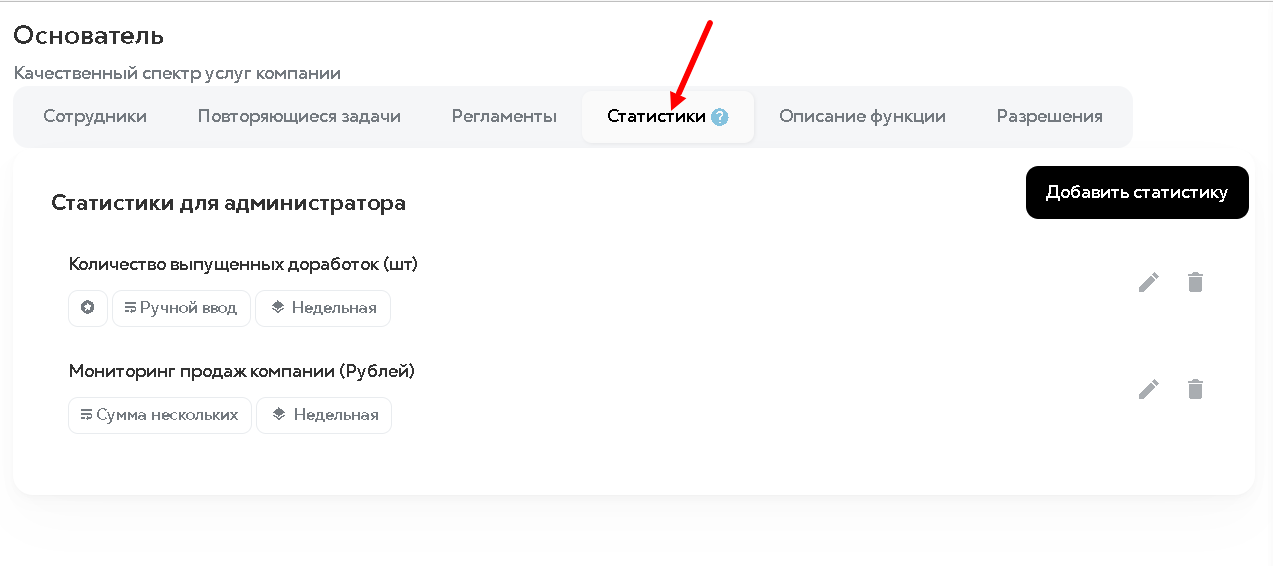
При заполнении раздела Статистики, необходимо указать данные в графе Норма . Это будет показателем планируемой средней величины.
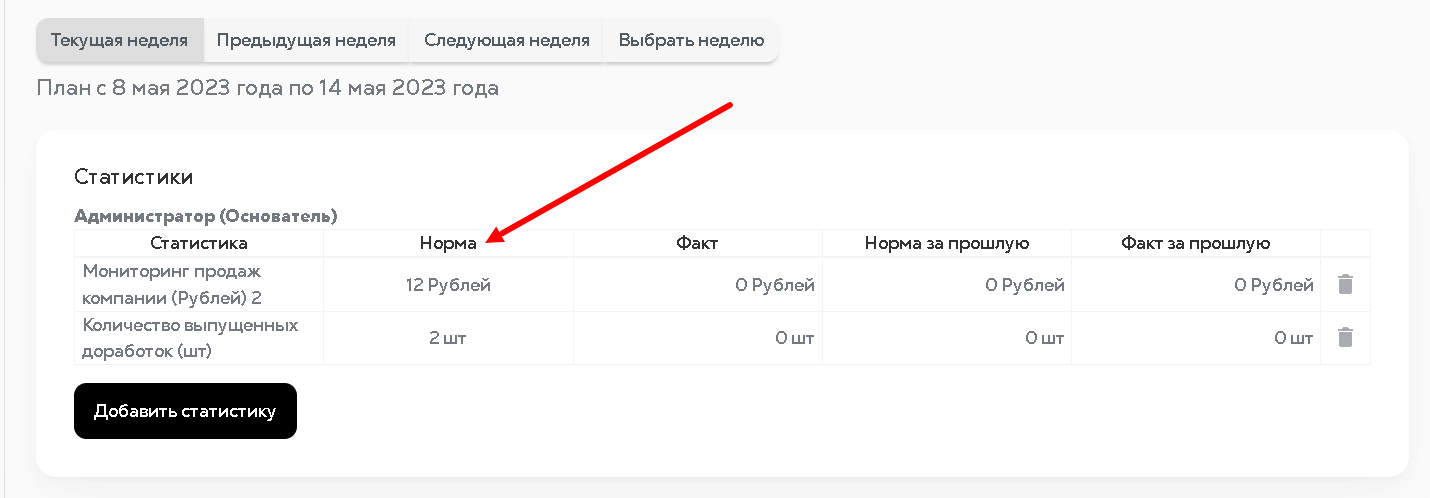
В графе Факт - данные автоматически подтягиваются из раздела статистики (при его заполнении).
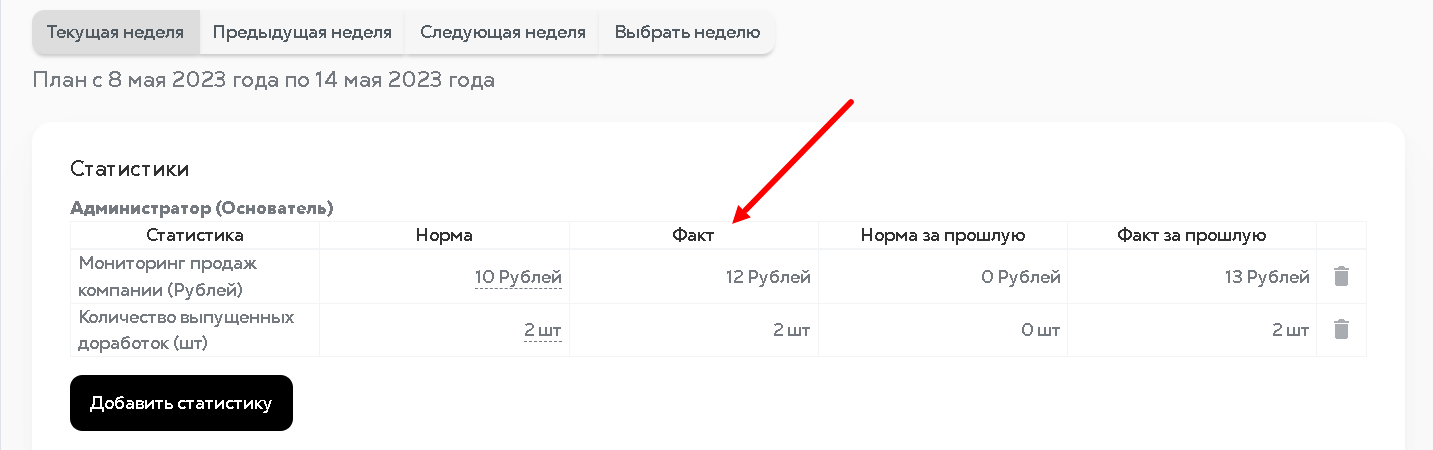
Регулярные задачи - это задачи, повторяющиеся с определенной частотой, например, каждую неделю, каждый месяц и т.д. Добавляются они на ту функцию, к которой будет относиться данная задача.

При добавлении задачи указывается ее название, ожидаемый конечный результат, и планируемое время (т.е. это время, которое будет затрачено на выполнение задачи).
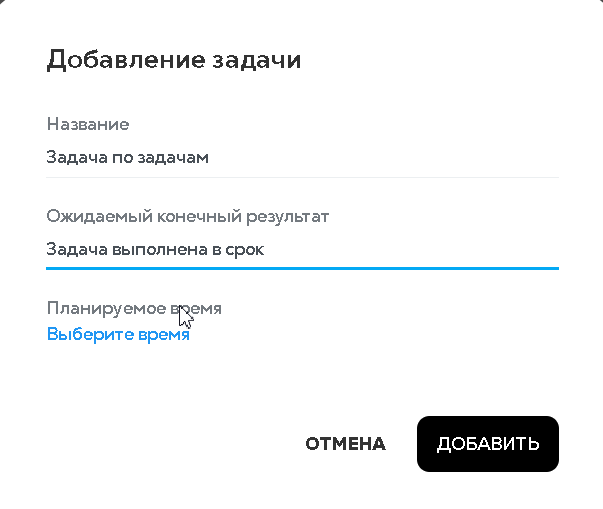
В разделе "редактирование задачи" представлены следующие настройки:
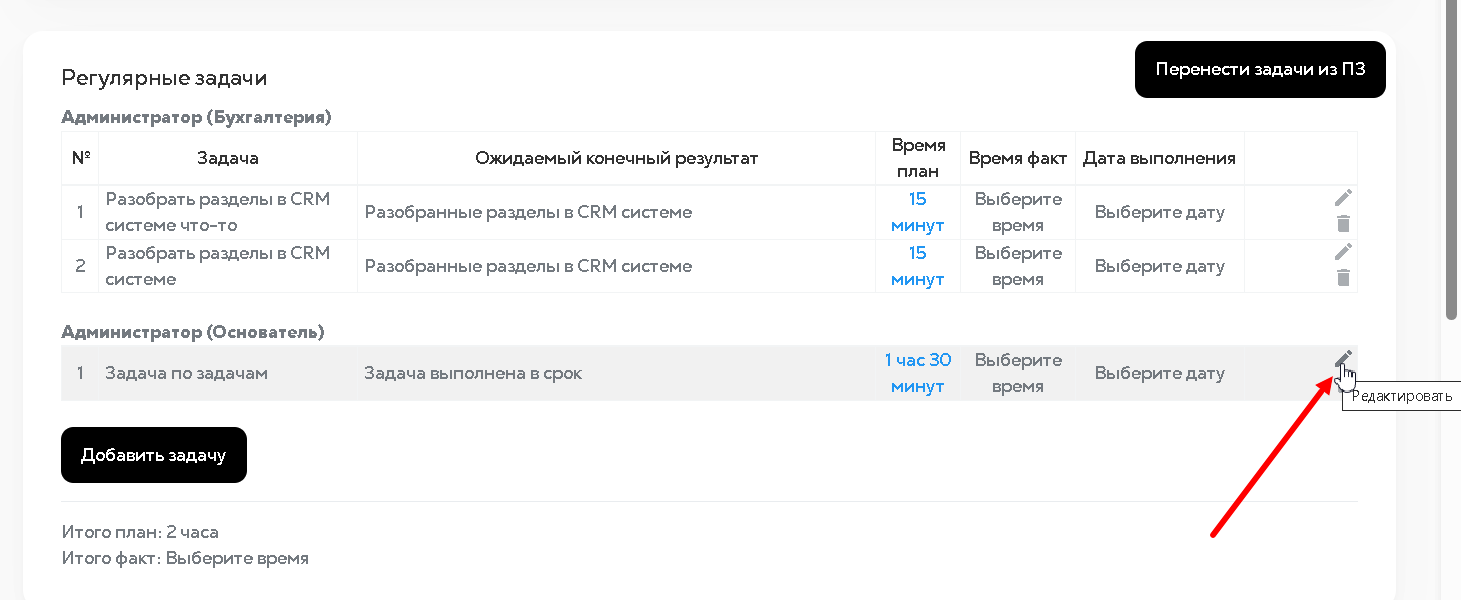
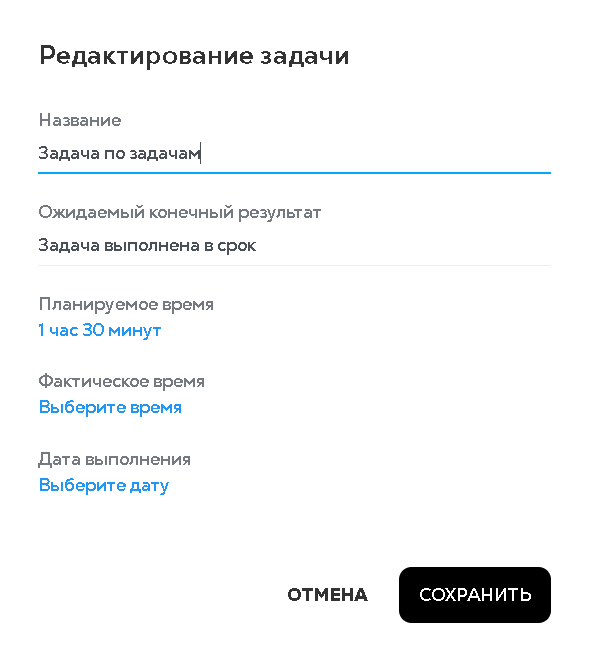
1. Время план - здесь можно подкорректировать планируемое время, которое указали ранее, при заведении задачи
2. Время факт - заполняется после выполнения данной задачи, для указания фактически затраченного времени выполнения
3. Дата выполнения проставляется автоматически, и зависит от настройки Время факт
В Итого подсчитываются общее время по всем регулярным задачам.
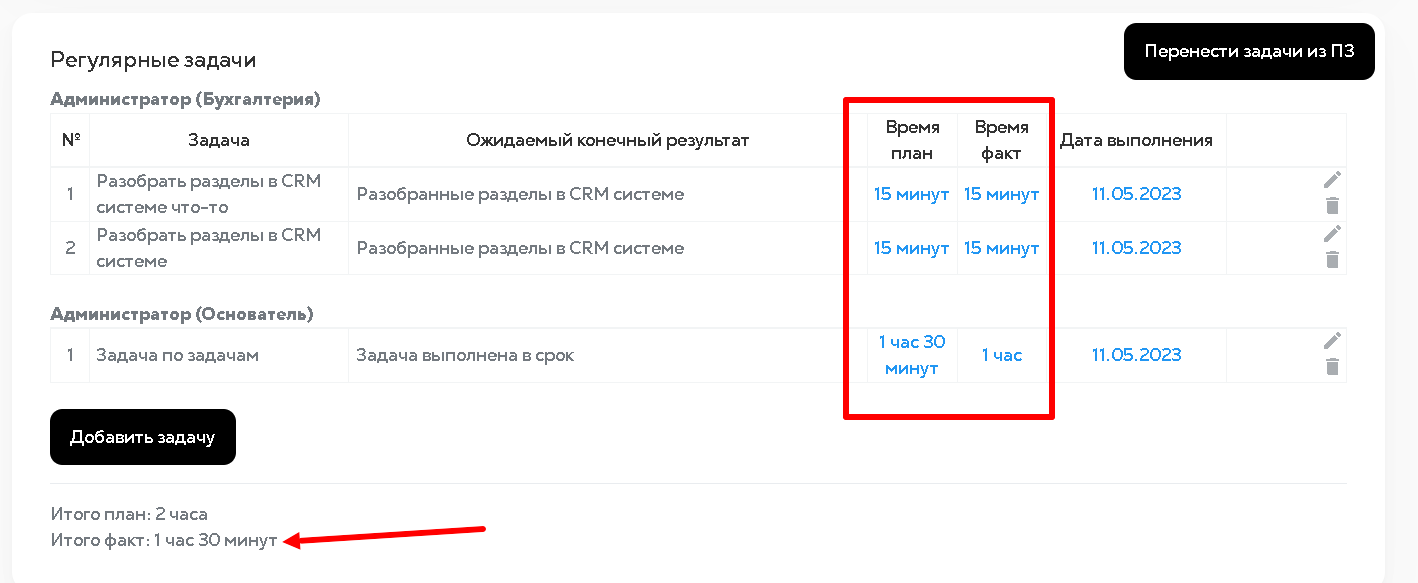
Перенести задачи из ПЗ
При нажатии на нее в таблице отобразятся повторяющие задачи, которые созданы или будут созданы на этой неделе (как те будущие пз, которые отображаются в календаре).
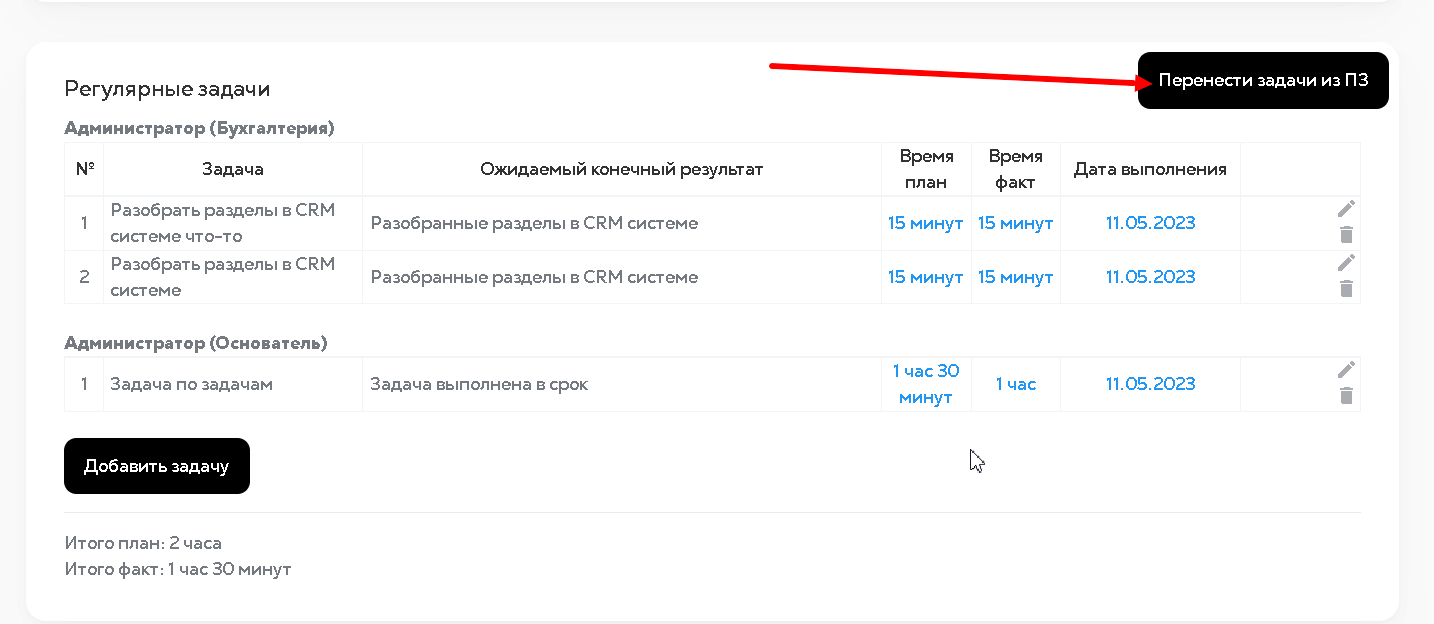
1. Если 1-ый раз нажали кнопку "Перенести задачи из ПЗ". ПЗ преобразовались в регулярные задачи с своим типом и связью с ПЗ.
2. Если нажать еще раз кнопку "Перенести задачи из ПЗ", то регулярные задачи с типом из ПЗ и с отсутствием метки о том что они изменены удаляются и снова происходит процесс выгрузки.
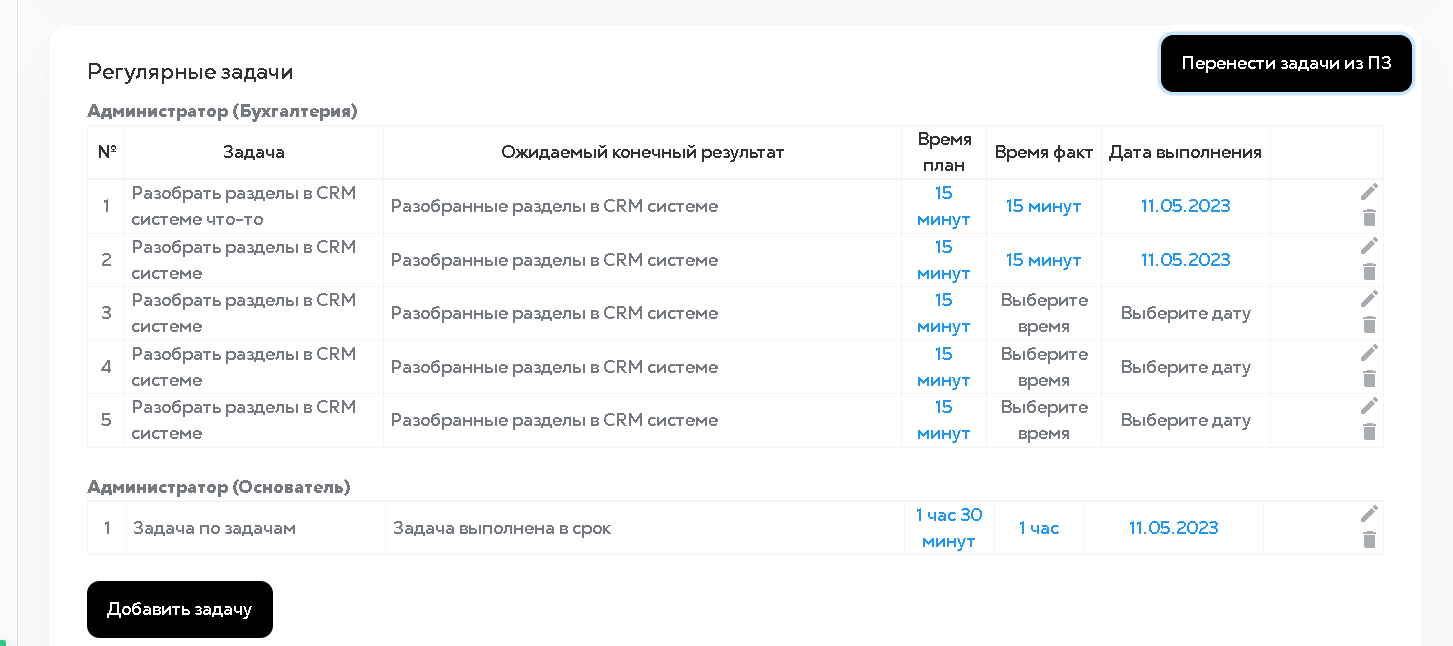
3. Если отредактировали регулярную задачу из ПЗ, то ставится метка, что она изменена и при нажатии кнопки "Перенести задачи из ПЗ" не будет удалена.
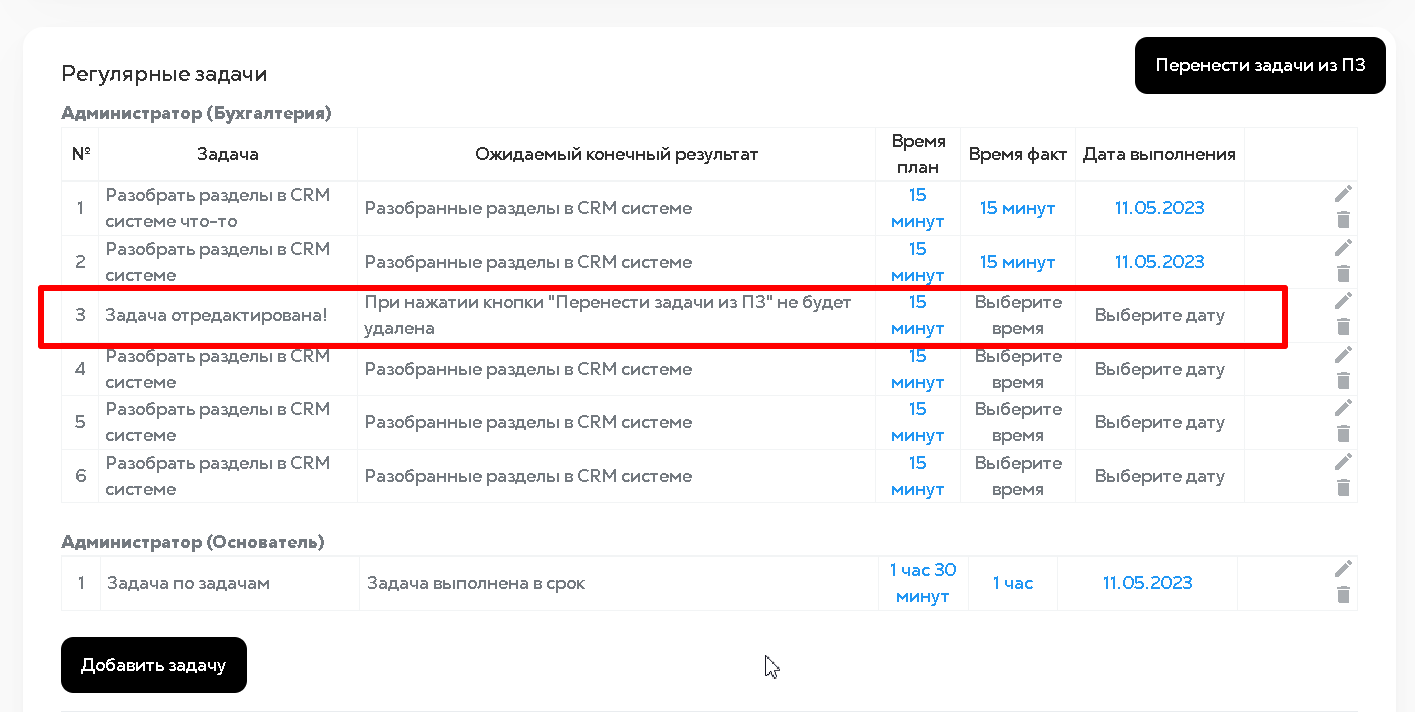
Другие задачи - это дополнительные задачи, которые выходят из разряда регулярного спектра задач.
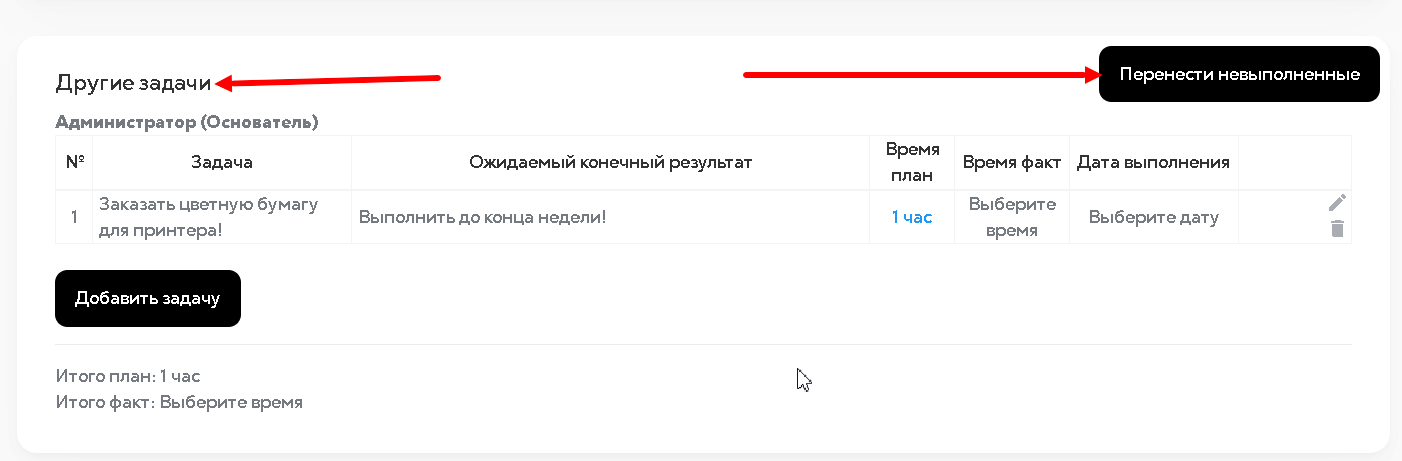
В данном разделе есть возможность автоматического переноса невыполненной задачи. Таким образом, фактическое время этой задачи будет учитываться на новой неделе.
Задачи по обучению - это задачи, которые касаются обучения сотрудника. По ним также учитывается Время план и Время факт.
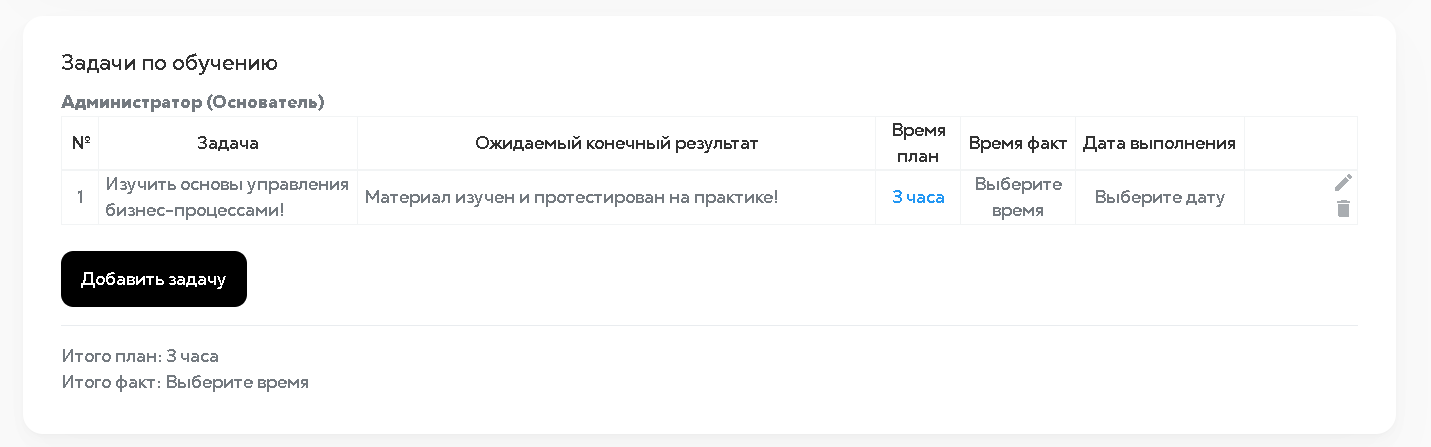
В конце данного раздела указывается общее время, которое было запланировано на неделю, и фактическое время, которое было затрачено на выполнение данных задач.
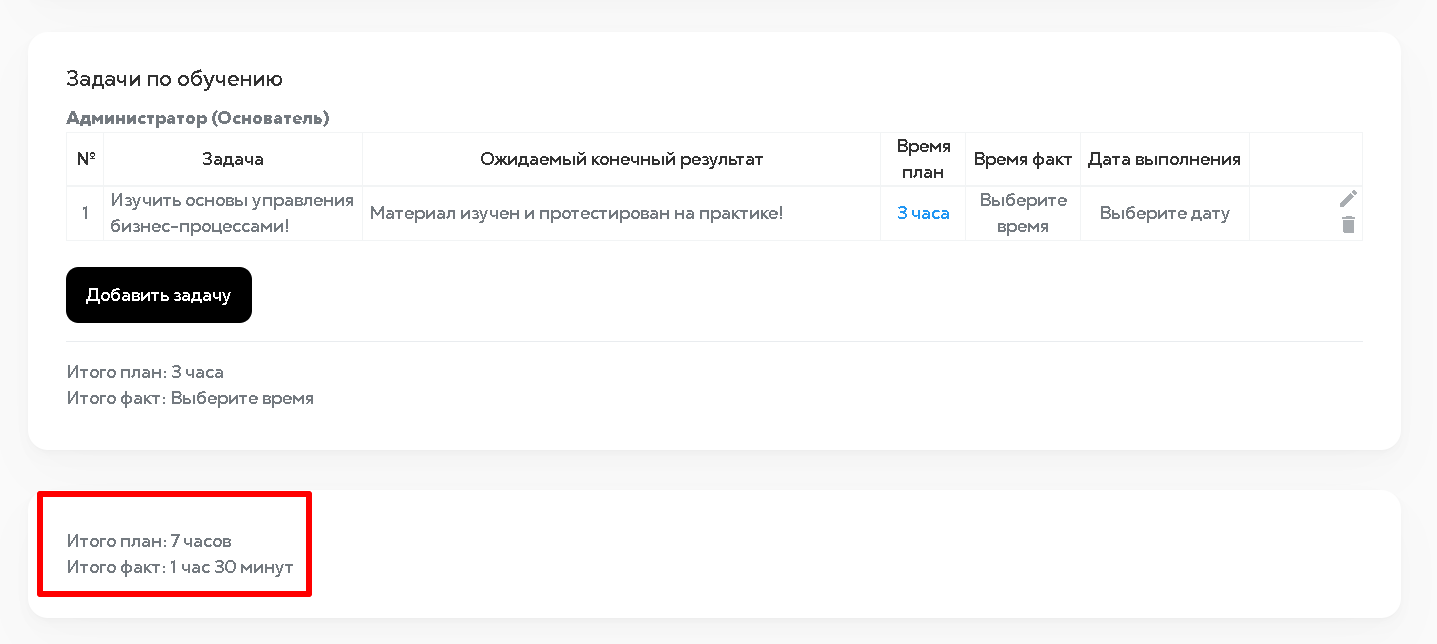
После заполнения всех запланированных задач, они отправляются на утверждение руководителю.
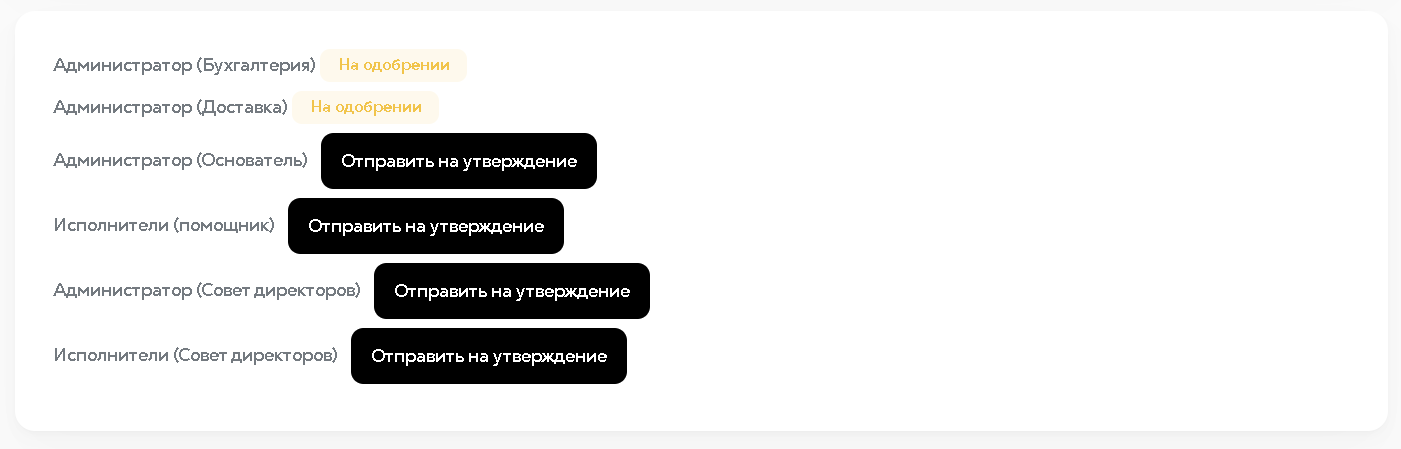
На одобрении - задача находится на проверке у руководителя. После одобрения, данная задача будет отображаться в статусе “Одобрен”.
2 . Отправить на утверждение - задача отправляется на проверку, после ее успешного заполнения.
Сотрудники
В данном разделе отображается структура всей компании.
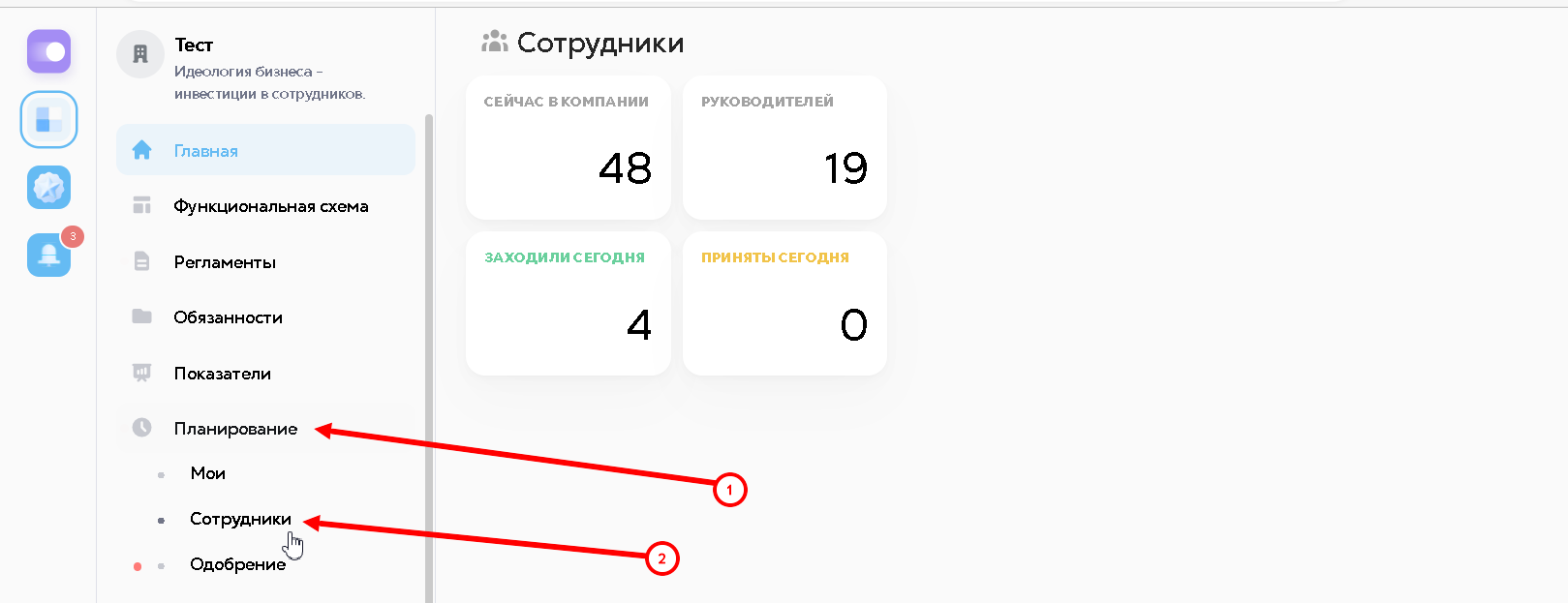
Для того, чтоб увидеть планирование задач определенного сотрудника, необходимо нажать на его Ф.И.О. в списке структуры компании. Планирование задач распределяется по функциям.
Автоматически открывается планирование текущей недели, где отображаются данные, вносимые сотрудником в разделе Мои.
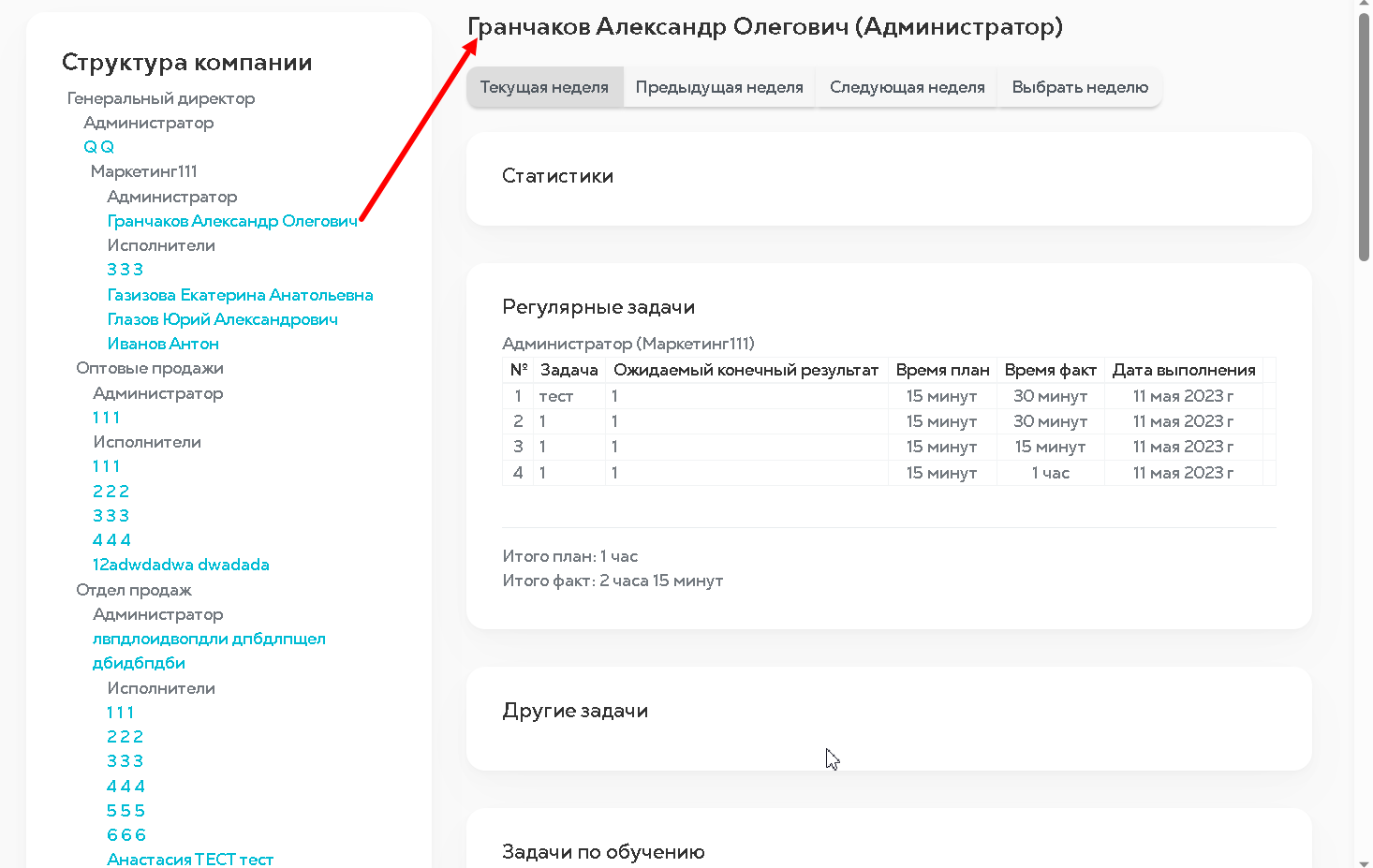
Если сотрудник не вносил планируемые задачи, будет отображаться надпись “Планы не добавлены”
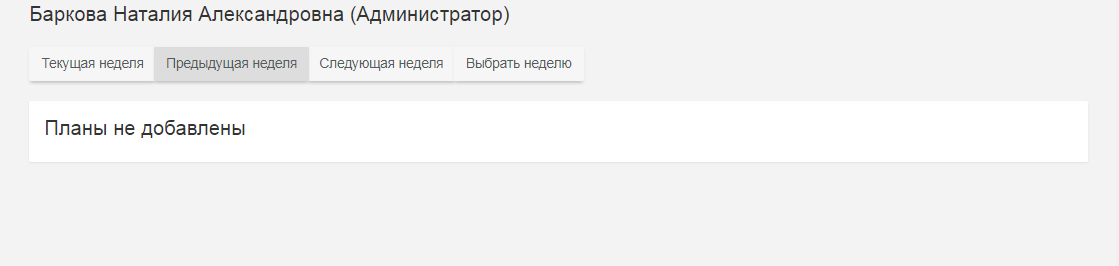
Одобрение
В данном раздел отображаются запланированные задачи, которые требуют одобрения руководителя.
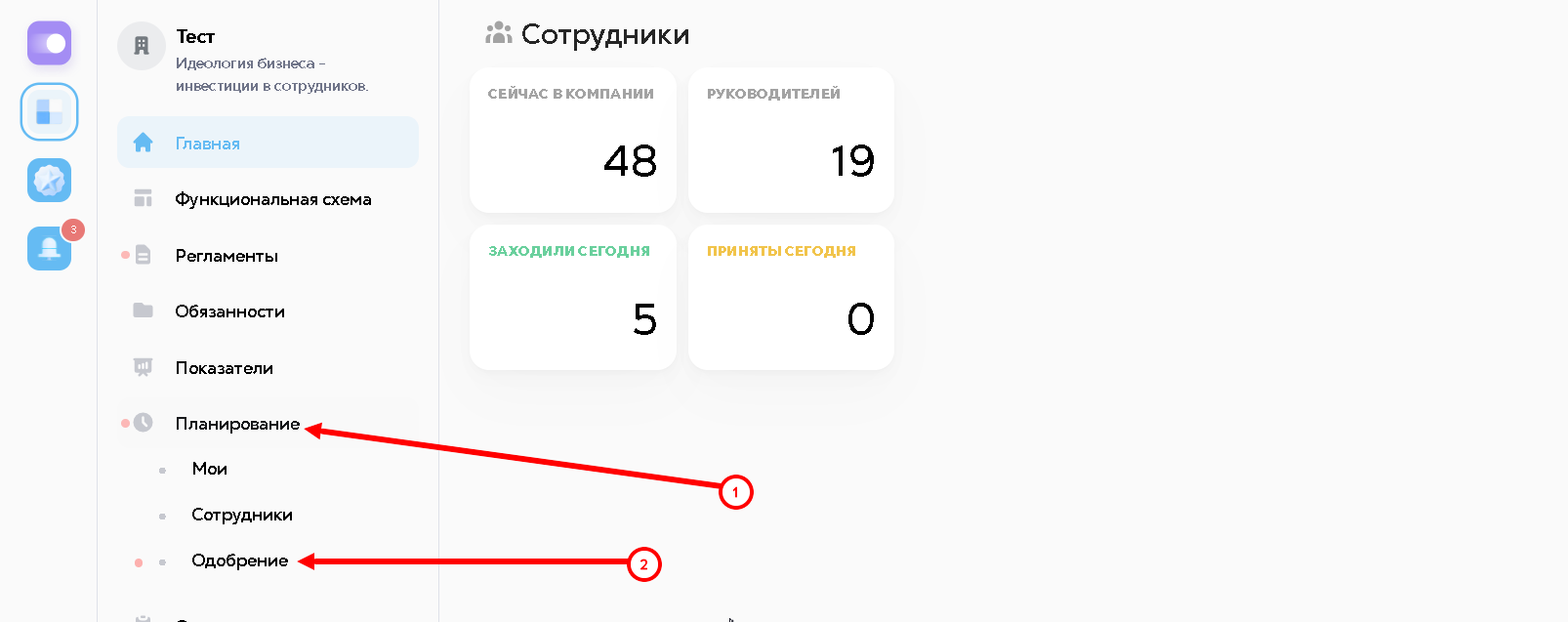
После проверки задач администратором, планирование одобряется, нажав на кнопку “Утвердить план”.